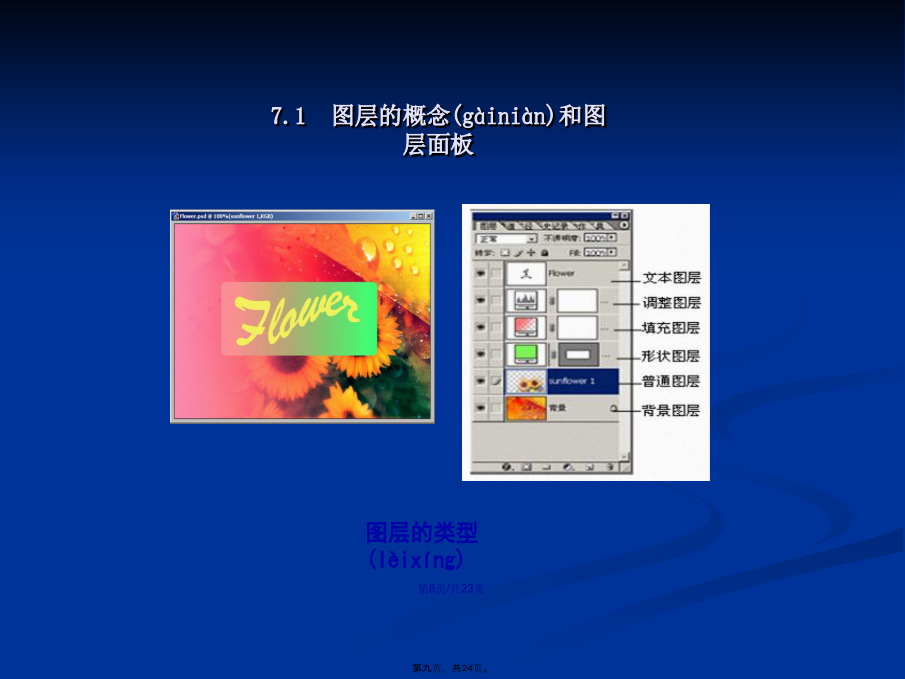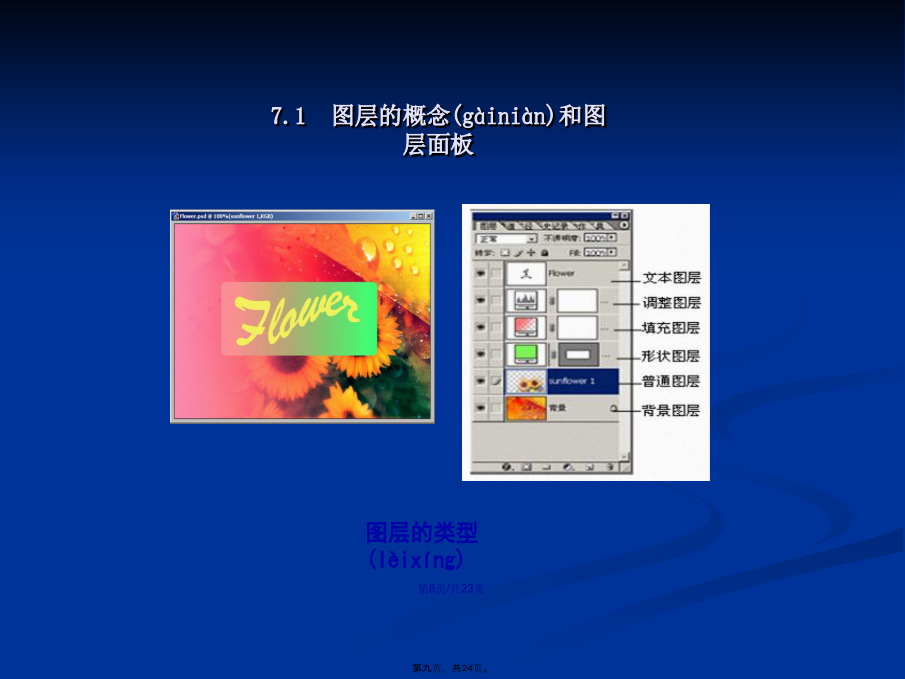如果您无法下载资料,请参考说明:
1、部分资料下载需要金币,请确保您的账户上有足够的金币
2、已购买过的文档,再次下载不重复扣费
3、资料包下载后请先用软件解压,在使用对应软件打开
会计学7.1图层的概念(gàiniàn)和图层面板在绘制图形时为什么要建立图层呢?如果在一张纸上绘制儿童画,当全部绘制完成后,突然发现草地效果不太合适。这时候只能选择重新绘制这幅作品,因此对在一张纸上绘制的画面进行修改非常麻烦。而如果是分层绘制的,遇到这种情况就不必重新绘制了,只需找到绘制草地图形的图层,将其删除,然后重新添加一图层,绘制一幅合适的草地图形,放到刚才删除的图层的位置即可,这样可以大大节省绘图时间(shíjiān)。另外,除了易修改的优点外,还可以在一个图层中随意拖动、复制和粘贴图形,并能对图层中的图形制作各种特效,而这些操作都不会影响其他图层中的图形。图层具有以下一些特点:1、对一个图层的操作可以是独立的,丝毫不影响其他图层,这些操作包括剪切、复制、粘贴和填充,以及工具栏中各种工具的使用。2、图层中没有图像的部分是完全透明的,有图像的部分可以调节其透明度。3、对图层的编辑处理工作(gōngzuò),既可以通过图层菜单中的命令来实现,也可以使用图层控制面板进行操作。7.1图层的概念(gàiniàn)和图层面板【添加图层样式】【添加图层蒙版】【创建新图层】【删除图层】【图层混合模式】【锁定】【不透明度】【填充】:用于设置的内部(nèibù)不透明度。在对图层操作时,一些常用的控制命令,如新建、复制和删除图层等可以通过【图层】面板菜单中的命令来完成,这样可以大大提高工作效率。图层面板7.1.3图层类型在Photoshp中,不同种类的图层其属性和功能(gōngnéng)略有差别,基本上可以将图层分为以下几类:普通图层:最基本也是最常用的图层形态,对图像的操作基本上都是普通图层中进行。背景图层:背景图层与普通图层的区别在于背景图层永远位于图像的最底层,且许多适合于普通图层的操作在背景图层中不能完成。调整图层:文字图层:填充图层:形状图层:图层的类型(lèixíng)一个好的平面设计,总是需要经过许多操作步骤才能完成,特别是图层的相关操作尤为重要。这是因为一个综合性的设计,都由许多图层组成,并且用户需要对这些图层进行多次编辑后,才能得到理想(lǐxiǎng)的设计效果。图层的基本操作包括创建和删除图层、移动和复制图层、图层的链接和合并、图层修饰等。图层的基本操作主要是在【图层】控制面板中完成。7.2.1创建和删除图层1、创建图层创建新图层有以下几种方法:(1)用按钮创建新图层。(2)通过新图层命令创建新图层。(3)通过粘贴图像创建新图层。2、删除图层可以通过以下方法删除图层:(1)选择所要删除的图层,按住鼠标的左键,将其拖到图层右下角的【删除图层】中;放开鼠标左键,完成对此图层的删除。(2)选中所要删除的图层后,单击【删除图层】按钮,此时弹出询问对话框,“是”确定删除图层,“否”为取消删除。(3)通过菜单命令来删除图层。7.2.2移动和复制图层1、移动图层要移动图层中的图像,可以使用【移动工具】来移动,如果要移动整个图层内容,只需将要移动的图层设为作用层,然后用【移动工具】就可以移动图像;如果是要移动图层中的某一块区域,则必须(bìxū)先选取范围后,再使用【移动工具】进行移动。2、复制图层复制图层的方法有两种:(1)用鼠标将要复制的图层拖到【创建新图层】按钮上,即可将图层复制,图层名称为原图层名后面加上“副本”。(2)使用菜单命令来复制图层。先选择要复制的图层,通过弹出菜单的【复制图层】命令或选择【图层】|【复制图层】菜单命令,弹出【复制图层】对话框,在“为”文本框中设置新图层的名称。在“文档”下拉列表框中选择将新图层复制到哪个档中,默认为原图层所在的文档。7.2.3调整图层的叠放次序图像一般由多个图层组成,而图层的叠放次序直接影响图像显示的真实效果,上面的图层总是遮盖其底下的图层。在编辑图像时,可以(kěyǐ)调整各图层之间的叠放次序来实现最终的效果。调整图层叠放次序的方法为:(1)通过【图层】|【排列】子菜单下的命令来调整图层次序,在执行命令之前,需要先选定要调整次序的图层,然后再选择【排列】子菜单中的命令。(2)在【图层】面板中将鼠标移到要调整次序的图层上,拖动鼠标至适当的位置,也可以(kěyǐ)完成图层的次序调整。7.2.4图层的链接与合并1.图层链接对图层的链接是比较常用的图层操作之一,将相关的图层链接到一起,可以(kěyǐ)将某些操作同时应用于具有链接关系的图层。例如,可以(kěyǐ)同时移动链接图层,可以(kěyǐ)调整图层的位置关系等。要进行图层链接,首先在【图层】控制面板中选定一个图层,单击要链接的图层的操作状态区域,当出现【链接图标】时,表示该图层和当前操作图层链接到一起。如果要取消图层的链接关系,则单击该图层操作状态